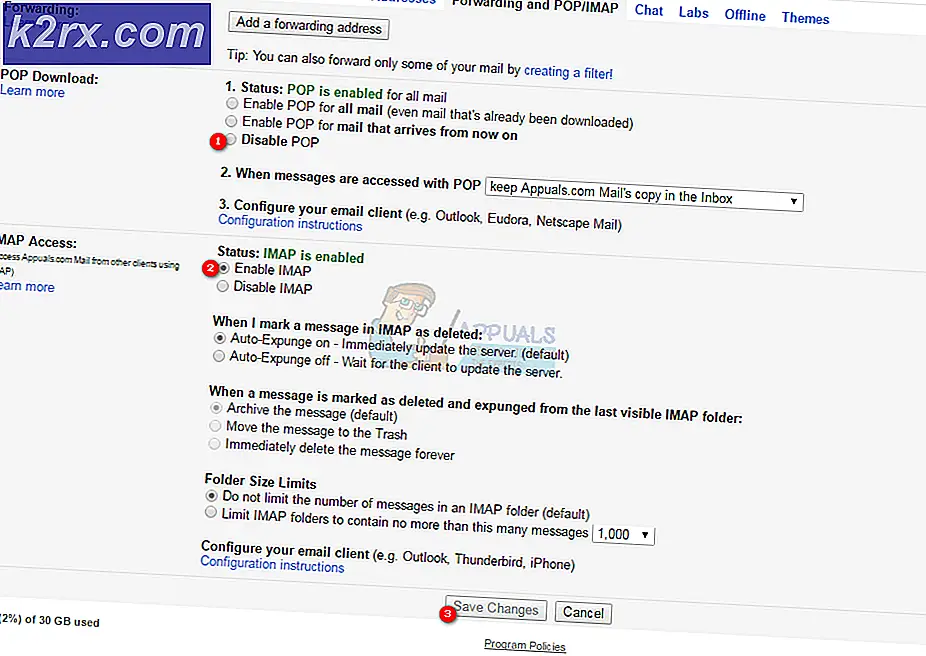Fix: Powershell har slutat fungera
Felet Powershell har slutat fungera orsakas av ett virus (poweliks) på din dator. Du kommer sannolikt att uppleva datorn vid det högsta grad av långsamhet. Till skillnad från andra webbplatser testar jag mina lösningar mycket noga innan de skickas, så jag kommer direkt till lösningen nu. Innan du börjar, vänligen bookmarkera den här sidan för att få tillgång till den medan du utför stegen.
1. Starta om datorn och tryck upprepade gånger på F8-tangenten för att öppna Advanced Boot Menu - F8-tangenten måste tryckas innan du ser Windows-logotypen och på efterskärmen, upprepade gånger tills Advanced Boot Menu visas. Om det inte upprepas, upprepa processen.
2. När du väl tittat på Advanced Boot Menu välj Säkert läge med Nätverk. Bilden är för illustration och visar Säkert läge, men du måste välja Säkert läge med Nätverk.
3. Logga in på dina fönster, det är kompakt och begränsat i funktioner men det är vad vi behöver göra för att bli av med poweliks som orsakar powerhell-fel.
4. Innan du går vidare till nästa steg följer du stegen i den här guiden. De nuvarande säkerhetsinställningarna tillåter inte att den här filen hämtas och sedan återgår till den här sidan för att fortsätta från steg 5 .
PRO TIPS: Om problemet är med din dator eller en bärbar dator, bör du försöka använda Reimage Plus-programvaran som kan skanna förvaret och ersätta korrupta och saknade filer. Detta fungerar i de flesta fall där problemet uppstått på grund av systemkorruption. Du kan ladda ner Reimage Plus genom att klicka här5. Hämta nu Reimage Plus genom att klicka på länken nedan. Tyvärr kan Anti-Virus-programvara som Norton, AVG och McAfee inte skydda dig från Malwares som Poweliks vilket är anledningen till att vi behöver Reimage Plus för att göra en fullständig genomsökning. Jag rekommenderar starkt att du köper det så att det kan skanna ditt system och ersätta de korrupta filerna med dess förvar. Du kan hämta det härifrån
6. Installera den efter att den har laddats ner. Öppna den och skanna ditt system med det. Följ steg som den listar på skärmen.
7. När du har gjort det, starta om datorn till säkert läge. Se steg 1
8. Klicka sedan här för att få Malwarebytes
9. Hämta, installera och kör det.
10. Gör en fullständig genomsökning och rengör problemen som hittats och starta om i säkerhetsklass. Se steg 1
11. Ladda ner ESET Poweliks Remover
12. Klicka på den nedladdade filen ESETPoweliksCleaner.exe och öppna den, klicka på Kör om du blir frågad av systemet och klicka sedan på Godkänn för att acceptera villkoren.
13. Om ESET-fönstret berättar att det har funnit Poweliks trycker du på Y-tangenten på tangentbordet för att bekräfta borttagning, om inte då är du bra .
PRO TIPS: Om problemet är med din dator eller en bärbar dator, bör du försöka använda Reimage Plus-programvaran som kan skanna förvaret och ersätta korrupta och saknade filer. Detta fungerar i de flesta fall där problemet uppstått på grund av systemkorruption. Du kan ladda ner Reimage Plus genom att klicka här